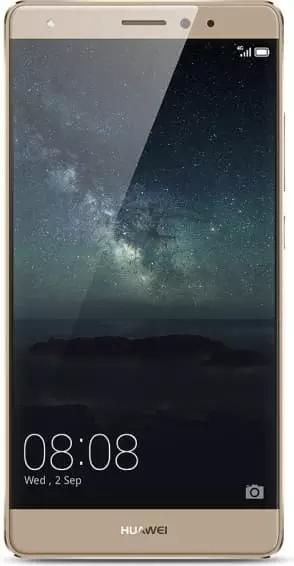Comment écouter la messagerie vocale sur Huawei Mate S
Messagerie vocale : un analogue d'un répondeur sur les smartphones. Cette fonctionnalité est disponible sur n'importe quel appareil moderne par défaut. Le problème est que personne n'en parle directement. Il y a des mentions dans les instructions du téléphone, mais qui les lit ? Par conséquent, les utilisateurs qui souhaitent utiliser cette fonctionnalité sont confrontés à la même question : comment écouter la messagerie vocale sur Huawei Mate S.
Écouter la messagerie vocale dans une application standard
Chaque fabricant de smartphone crée son propre logiciel pour les appels. La messagerie vocale est largement liée aux appels — sa configuration est effectuée dans cette application. Heureusement, presque tout est standardisé : les mêmes noms, icônes et chemins utilisés. Grâce à cela, il existe une instruction générale:
- Nous allons dans les "Appels".

- Accédez à la section "Numérotation".

- Cliquez sur l'icône en forme de 10 petits cercles.

- Bloquez le chiffre 1 jusqu'à ce que l'appel commence.

- Les messages commenceront à jouer.

Il n'y a pas de messages — la phrase "Vous n'avez plus de messages" ou une phrase similaire sera lue automatiquement.
Écouter la messagerie vocale sur Huawei Mate S dans "Phone" de Google
De nombreux utilisateurs abandonnent les logiciels standards au profit d'un "Téléphone" de Google. Cela se produit pour plusieurs raisons :
- il fonctionne mieux et plus rapidement que les logiciels embarqués ;
- Google — développeur Android — leurs applications seront toujours plus optimisées pour le système.
Pour écouter les e-mails dans le "Téléphone" :
- Nous allons au "Téléphone".

- Cliquez sur l'icône en forme de 10 petits cercles.

- Serrez le chiffre 1.

- Tous les messages seront lus.

Il n'y a pas de message — une phrase similaire à la phrase de l\'application standard sera lue.
Que faire en cas de "numéro composé incorrectement"
Vous avez très probablement modifié le numéro manuellement. Le fait est que vous pouvez le faire à tout moment. Cependant, votre opérateur ne sera pas au courant de ce changement. Il s'avère qu'il existe une situation où un numéro est spécifié de votre côté et un autre du côté de l'opérateur. C'est pourquoi il vous donne un "Numéro mal composé".
Pour corriger cette erreur :
- Ouvrez les "Appels".

- Allez dans l'onglet "Numérotation".

- Cliquez sur les trois points dans le coin supérieur droit.

- "Paramètres d'appels".

- Le menu principal.

- Cliquez sur le numéro spécifié.

- Dans la fenêtre qui s'ouvre, saisissez les chiffres corrects — renseignez-vous auprès de votre opérateur à l'avance.

- Cliquez sur "OK".

- Un message concernant le changement apparaîtra.

Pour corriger cette erreur dans "Téléphone" de Google :
- Ouvrez le "Téléphone".

- Cliquez sur les trois points dans le coin supérieur droit.

- "Paramètres".

- Le menu principal.

- "Paramètres étendus".

- "Paramètre".

- "Numéro de messagerie vocale".

- Nous saisissons les chiffres corrects - demandez à l'opérateur à l'avance.

- Cliquez sur "OK".

- Un message concernant le changement apparaîtra.

Voir également:
Comment flasher Huawei Mate S
Comment rooter un Huawei Mate S
Réinitialisation matérielle pour Huawei Mate S
Comment redémarrer un Huawei Mate S
Comment déverrouiller un Huawei Mate S
Que faire si Huawei Mate S ne s'allume pas
Que faire si Huawei Mate S ne charge pas
Que faire si Huawei Mate S ne se connecte pas au PC via USB
Comment faire une capture d'écran sur Huawei Mate S
Comment réinitialiser le verrouillage FRP sur Huawei Mate S
Comment enregistrer les appels sur Huawei Mate S
Сomment mettre à jour Huawei Mate S
Comment connecter Huawei Mate S à la télévision
Comment vider le cache sur Huawei Mate S
Comment sauvegarder son Huawei Mate S
Comment désactiver les publicités sur Huawei Mate S
Comment effacer le stockage sur Huawei Mate S
Comment augmenter la police sur Huawei Mate S
Comment partager Internet sur Huawei Mate S
Comment transférer des données vers Huawei Mate S
Comment déverrouiller le chargeur de démarrage sur Huawei Mate S
Comment récupérer des photos sur Huawei Mate S
Comment enregistrer l'écran sur Huawei Mate S
Comment trouver la liste noire sur Huawei Mate S
Comment configurer l'empreinte digitale sur Huawei Mate S
Comment bloquer un numéro sur Huawei Mate S
Comment activer la rotation automatique sur Huawei Mate S
Comment configurer ou désactiver une alarme sur Huawei Mate S
Comment changer la sonnerie sur Huawei Mate S
Comment activer le pourcentage de batterie sur Huawei Mate S
Comment désactiver les notifications sur Huawei Mate S
Comment désactiver Google Assistant sur Huawei Mate S
Comment désactiver l'écran de verrouillage sur Huawei Mate S
Comment supprimer une application sur Huawei Mate S
Comment récupérer des contacts sur Huawei Mate S
Où est la corbeille sur Huawei Mate S
Comment installer WhatsApp sur Huawei Mate S
Comment changer la photo de contact Huawei Mate S
Comment scanner un QR code sur Huawei Mate S
Comment connecter Huawei Mate S sur PC
Comment mettre une carte SD dans un Huawei Mate S
Comment mettre à jour Play Store sur Huawei Mate S
Comment installer Google Camera dans Huawei Mate S
Comment activer le débogage USB sur Huawei Mate S
Comment recharger le Huawei Mate S
Comment utiliser l'appareil photo sur Huawei Mate S
Comment localiser un Huawei Mate S
Comment mettre un mot de passe sur Huawei Mate S
Comment activer la 5G sur Huawei Mate S
Comment activer la VPN sur Huawei Mate S
Comment installer des applications sur Huawei Mate S
Comment insérer une carte SIM dans Huawei Mate S
Comment activer et configurer NFC sur Huawei Mate S
Comment régler l'heure sur Huawei Mate S
Comment connecter un casque à Huawei Mate S
Comment effacer l'historique du navigateur sur Huawei Mate S
Comment démonter Huawei Mate S
Comment masquer une application sur Huawei Mate S
Comment télécharger des vidéos YouTube sur Huawei Mate S
Comment débloquer un contact sur Huawei Mate S
Comment allumer la lampe torche sur Huawei Mate S
Comment diviser l'écran sur Huawei Mate S
Comment désactiver le son de l'appareil photo sur Huawei Mate S
Comment découper une vidéo sur Huawei Mate S
Comment vérifier la RAM dans le Huawei Mate S
Comment contourner le compte Google sur Huawei Mate S
Comment réparer un écran noir sur Huawei Mate S
Comment changer de langue sur Huawei Mate S
Comment ouvrir le mode ingénierie sur Huawei Mate S
Comment ouvrir le mode de récupération dans Huawei Mate S
Comment passer des appels visio sur Huawei Mate S
Huawei Mate S tarjeta sim no detectada
Comment transférer des contacts vers Huawei Mate S
Comment activer/désactiver le mode «Ne pas déranger» sur Huawei Mate S
Comment activer/désactiver le répondeur sur Huawei Mate S
Comment configurer la reconnaissance faciale sur Huawei Mate S
Comment configurer la messagerie vocale sur Huawei Mate S
Comment vérifier le numéro IMEI dans Huawei Mate S
Comment activer la charge rapide sur Huawei Mate S
Comment remplacer la batterie sur Huawei Mate S
Comment mettre à jour l'application sur Huawei Mate S
Pourquoi le Huawei Mate S se décharge rapidement
Comment définir un mot de passe pour les applications sur Huawei Mate S
Comment formater le Huawei Mate S
Comment installer TWRP sur Huawei Mate S
Cómo configurar el desvío de llamadas en Huawei Mate S
Comment vider la corbeille sur Huawei Mate S
Où trouver le presse-papiers sur Huawei Mate S
Comment écouter la messagerie vocale sur un autre téléphone